来源:www.laomaotao.org 时间:2018-04-23 08:15
我们在日常的工作当中,偶尔会去安装一些软件,不过每安装一个软件系统都会弹出uac用户账户控制窗口,所以用户想要将其关闭,那么win7系统怎么关闭uac用户账户控制呢?今天为大家分享win7系统关闭uac用户账户控制的操作方法。
关闭uac用户账户控制操作方法:
1、打开“控制面板”,点击“用户账户和家庭安全”项进入。如图所示:
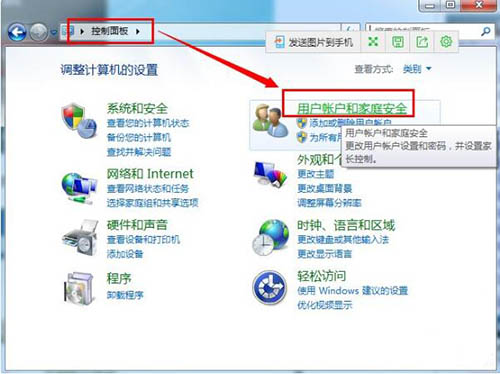
2、接着点击“用户账户”项。如图所示:
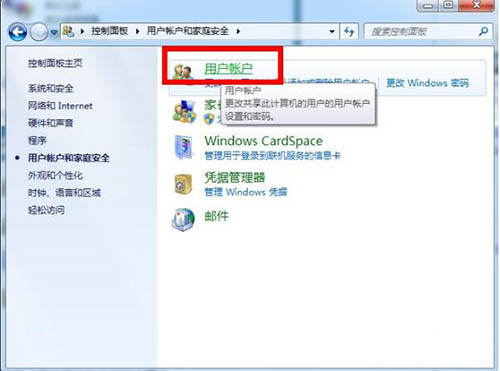
3、点击“更改用户账户设置控制”项。如图所示:
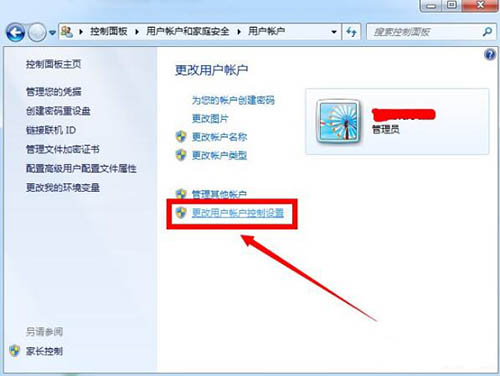
4、在打开的窗口中,将滑块下拉到最下面(即“从不通知”)处即可。如图所示:
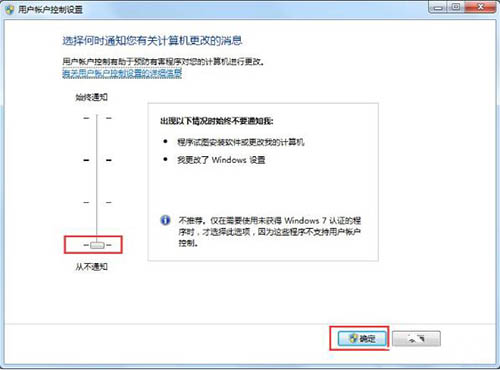
5、经过以上设置后,以后就不会再显示“用户账户控制”窗口啦。
关于win7系统关闭uac用户账户控制的操作方法就为大家详细介绍到这边了,如果用户们不知道怎么关闭uac用户账户控制,可以参考以上方法步骤进行操作哦,希望本篇教程对大家有所帮助,更多精彩教程请关注新毛桃官方网站。
责任编辑:新毛桃:http://www.laomaotao.org